哔哩哔哩投屏电视详细步骤教学随着大屏观影需求的增长,许多用户希望将B站内容投射到电视观看。本文将详细介绍通过无线连接实现哔哩哔哩视频投屏的操作流程,帮助用户获得更沉浸的视听体验。
投屏前准备事项:
要实现跨设备投屏功能,首先需确保手机与智能电视处于同一局域网环境。建议提前检查路由器的2.4GHz与5GHz频段是否合并,部分品牌电视若连接不同频段可能导致设备无法识别。苹果用户可尝试开启AirPlay镜像功能,安卓用户则需要保持DLNA协议处于启用状态。
具体操作流程:
1、启动智能电视并进入网络设置界面,选择与移动设备相同的WiFi热点进行连接。若使用投屏专用设备(如电视盒子),需确认其系统版本支持DLNA或Miracast协议。建议将电视系统升级至最新版本以获得更好的兼容性。
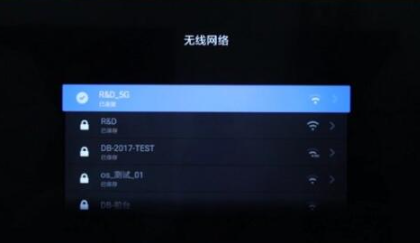
2、在移动端打开已安装的哔哩哔哩客户端,建议提前将APP更新至6.68以上版本。安卓用户需特别注意开启应用权限中的"本地网络访问"选项,这是实现设备发现功能的关键设置。
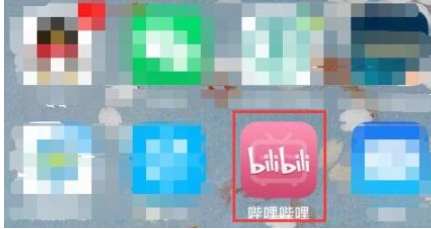
3、选择任意视频内容进入播放界面,注意需避开版权限制内容。在播放器右上方导航栏可发现TV投射标识,该图标仅在检测到可用设备时激活显示。若图标呈灰色状态,建议重启电视端投屏服务模块。
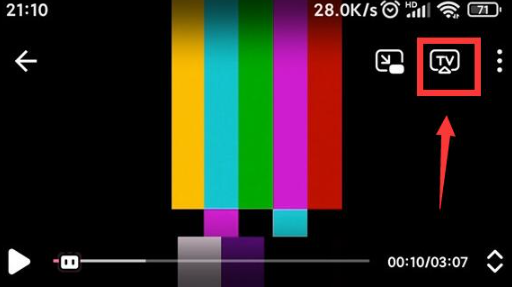
4、点击TV图标后系统将自动扫描可用设备列表,等待约3-5秒即可显示所有兼容终端。选择对应电视名称后,视频数据将通过无线信道实时传输。为获得最佳画质,建议保持设备与路由器的直线距离不超过5米。
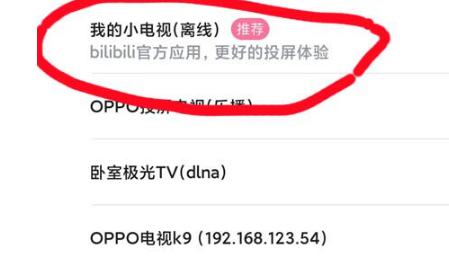
增强使用体验建议:
针对高频投屏用户,可在电视端安装官方开发的「我的小电视」应用。该程序能建立更稳定的传输通道,支持4K分辨率投送和弹幕实时同步功能。安装后通过扫码绑定B站账号,可实现历史记录云同步等进阶操作。
遇到投屏中断情况时,建议优先检查路由器QoS设置是否限制了投屏流量。部分安全软件可能会拦截DLNA通信,必要时可暂时关闭防火墙进行测试。若持续出现音画不同步现象,可尝试在手机端开启硬件加速解码功能。
通过上述分步指导,用户可轻松实现小屏到大屏的视觉升级。随着哔哩哔哩持续优化多屏互动功能,未来还将支持HDR视频投射、多设备协同播放等创新体验,为观众创造更优质的视听享受环境。

















